So fügen Sie einen Benutzer zu einem Windows 11 Home-Laptop hinzu
Einführung
Das Hinzufügen eines Benutzers zu Ihrem Windows 11 Home-Laptop kann personalisierte Einstellungen und eine sichere Umgebung für verschiedene Benutzer bieten. Ob Sie Ihren Laptop mit Familienmitgliedern, Freunden oder Kollegen teilen, das Einrichten separater Benutzerkonten kann das Nutzererlebnis optimieren und verbessern. Dieser Leitfaden führt Sie durch den Prozess, erklärt die Vorbereitungsschritte und bietet Tipps zur Fehlerbehebung, um eine reibungslose Einrichtung zu gewährleisten.
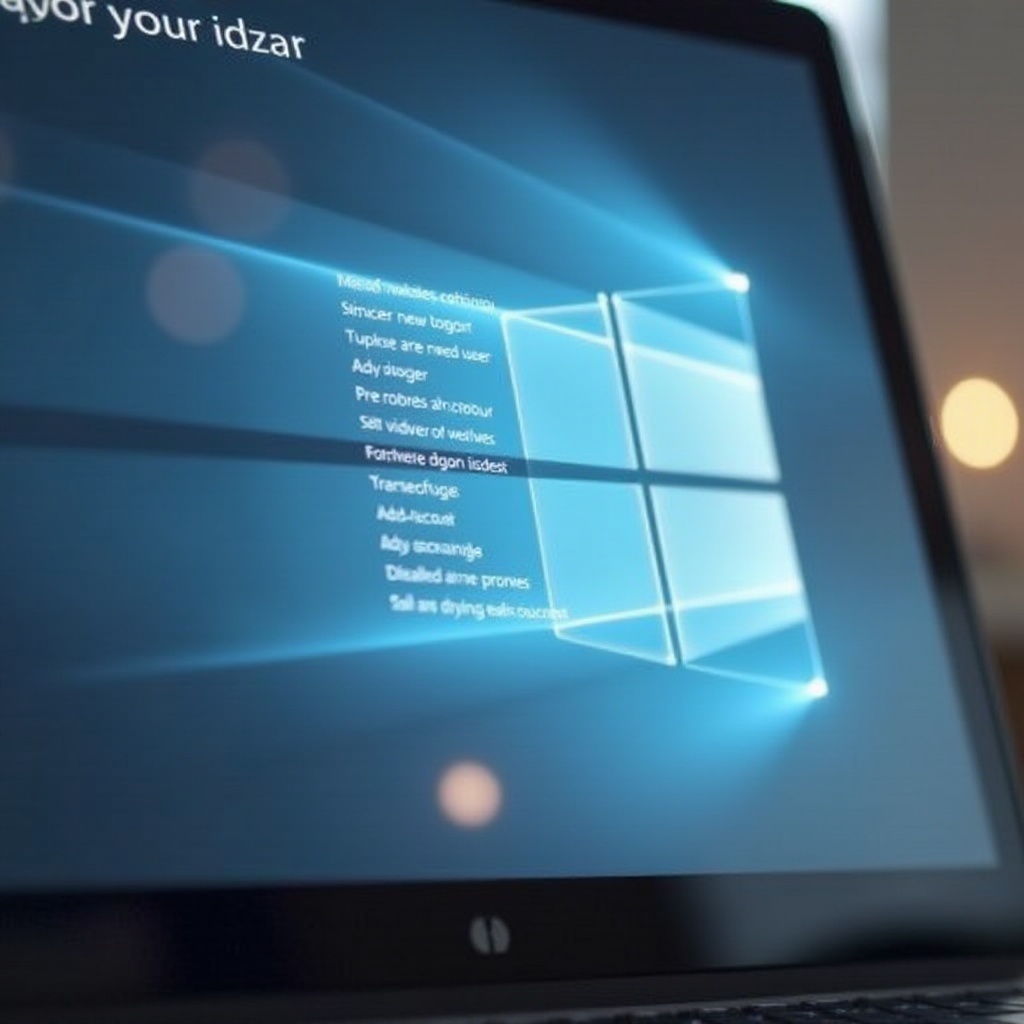
Verständnis von Benutzerkonten in Windows 11
Windows 11 bietet verschiedene Arten von Benutzerkonten, die jeweils unterschiedlichen Bedürfnissen dienen. Das primäre Benutzerkonto, auch als Administratorkonto bekannt, hat die volle Kontrolle über die Systemeinstellungen und kann andere Benutzerkonten verwalten. Standardbenutzerkonten haben eingeschränkte Kontrolle, was verhindert, dass sie wesentliche Änderungen vornehmen können, aber ihnen erlaubt, installierte Anwendungen zu nutzen und sicher auf Dateien zuzugreifen.
Die Einbeziehung von Benutzerkonten sorgt für eine zugeschnittene Umgebung für jede Person, die Privatsphäre und personalisierte Einstellungen wie Hintergründe, App-Vorlieben und Netzwerkeinstellungen gewährleistet. Das Verständnis dieser Konten hilft Ihnen, fundierte Entscheidungen beim Hinzufügen neuer Benutzer und Verwalten von Berechtigungen zu treffen.
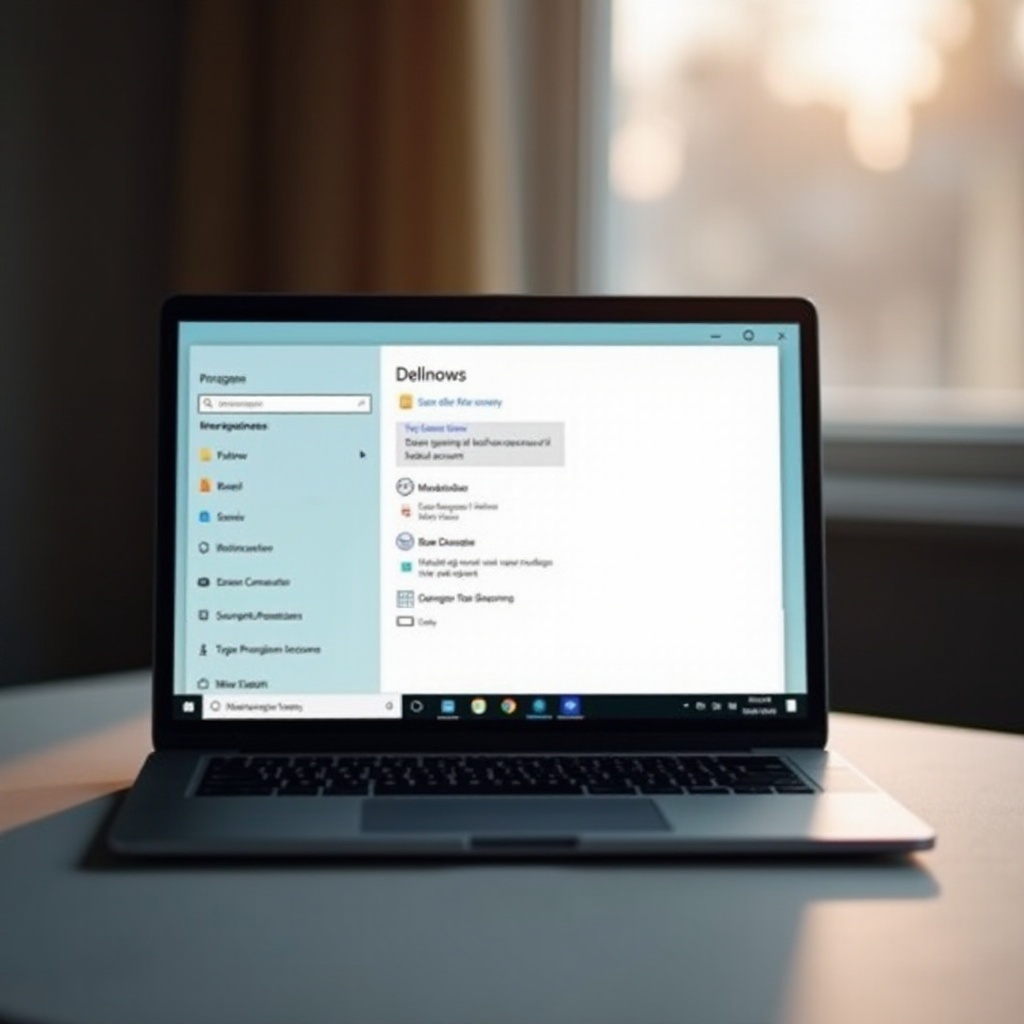
Vorbereitung Ihres Laptops
Bevor Sie neue Benutzer hinzufügen, stellen Sie sicher, dass Ihr Laptop auf die neueste Version von Windows 11 Home aktualisiert ist. Updates verbessern die Softwarestabilität und Sicherheit und sorgen für ein reibungsloses Erlebnis beim Erstellen von Benutzerkonten.
- Nach Updates suchen:
- Öffnen Sie Einstellungen aus dem Startmenü.
- Wählen Sie Windows Update aus.
-
Klicken Sie auf Nach Updates suchen und folgen Sie den Anweisungen, um Updates zu installieren.
-
Wichtige Daten sichern:
- Es ist immer ratsam, wichtige Dateien vor wesentlichen Systemänderungen zu sichern. Verwenden Sie ein externes Laufwerk oder Cloud-Speicher zu diesem Zweck.
Mit Ihrem vorbereiteten Laptop sind Sie bereit, neue Benutzerkonten hinzuzufügen.
Schritt-für-Schritt-Anleitung zum Hinzufügen von Benutzern
Verwendung der Einstellungen-App
- Einstellungen öffnen:
-
Klicken Sie auf das Start-Menü und wählen Sie das Einstellungen Symbol (zahnradförmig) aus.
-
Zugriff auf Konten:
-
Klicken Sie im Einstellungen-Fenster auf Konten im Menü auf der linken Seite.
-
Zugriff auf Familie & andere Benutzer:
-
Wählen Sie im Konten-Menü Familie & andere Benutzer aus.
-
Familienmitglied oder anderen Benutzer hinzufügen:
- Unter Ihre Familie können Sie Familienmitglieder direkt hinzufügen:
- Klicken Sie auf Familienmitglied hinzufügen.
- Wählen Sie aus, ob Sie ein Kind oder einen Erwachsenen hinzufügen möchten.
- Folgen Sie den Anweisungen, um eine Einladung zu senden.
- Um Nicht-Familienbenutzer hinzuzufügen, suchen Sie nach Andere Benutzer und klicken Sie auf Konto hinzufügen:
- Windows fordert Sie auf, sich mit einem Microsoft-Konto anzumelden.
-
Wenn der Benutzer kein Microsoft-Konto hat, erstellen Sie während dieses Setups eins.
-
Einrichtung abschließen:
- Für Benutzer mit Microsoft-Konten müssen diese die Einladung annehmen und ihr Profil vervollständigen.
- Für neue Konten folgen Sie den Anweisungen auf dem Bildschirm, um die Einrichtung abzuschließen.
Alternative Methode: Verwendung der Systemsteuerung
- Systemsteuerung öffnen:
-
Suchen Sie im Startmenü nach Systemsteuerung und öffnen Sie sie.
-
Zugriff auf Benutzerkonten:
-
Klicken Sie auf Benutzerkonten und dann auf Ein weiteres Konto verwalten.
-
Neues Konto erstellen:
- Klicken Sie auf Neuen Benutzer in den PC-Einstellungen hinzufügen und folgen Sie den Eingabeaufforderungen in der Einstellungen-App.
Mit beiden Methoden sollten jetzt neue Benutzerkonten auf Ihrem Windows 11 Home-Laptop eingerichtet sein.
Anpassen der Benutzerkontoeinstellungen
Sobald das neue Benutzerkonto erstellt ist, möchten Sie möglicherweise dessen Einstellungen anpassen:
- Kontotyp ändern:
- Gehen Sie zu Einstellungen > Konten > Familie & andere Benutzer.
-
Wählen Sie das Benutzerkonto aus und klicken Sie auf Kontotyp ändern, um zwischen Standard und Administrator zu wechseln.
-
Anmeldeoptionen anpassen:
-
Jeder Benutzer kann seine Anmeldeoptionen für zusätzliche Sicherheit anpassen, wie PIN, Fingerabdruck oder Gesichtserkennung.
-
Berechtigungen verwalten:
- Setzen Sie Datei- und Ordnerberechtigungen, um den Zugriff zu steuern. Klicken Sie mit der rechten Maustaste auf eine Datei/einen Ordner, wählen Sie Eigenschaften, gehen Sie zur Registerkarte Sicherheit und passen Sie die Berechtigungen nach Bedarf an.
Durch das Anpassen dieser Einstellungen stellen Sie sicher, dass jedes Benutzerkonto den Bedürfnissen und Vorlieben des Benutzers entspricht.
Fehlerbehebung bei häufigen Problemen
Beim Hinzufügen von Benutzerkonten können einige Probleme auftreten:
- Benutzerkonto wird nicht angezeigt:
- Stellen Sie sicher, dass der Benutzer die Einladung für das Microsoft-Konto akzeptiert hat.
-
Starten Sie Ihren Laptop neu und überprüfen Sie erneut.
-
Konto kann nicht erstellt werden:
- Überprüfen Sie Ihre Internetverbindung während der Einrichtung.
-
Stellen Sie sicher, dass Windows Update erfolgreich angewendet wurde.
-
Fehlermeldungen:
- Notieren Sie die Fehlermeldung und suchen Sie nach spezifischen Lösungen. Zu den gängigen Lösungen gehört das Ausführen der Windows-Problembehandlung.
Durch Befolgen dieser Tipps zur Fehlerbehebung können Sie die meisten Probleme bei der Erstellung von Benutzerkonten lösen.
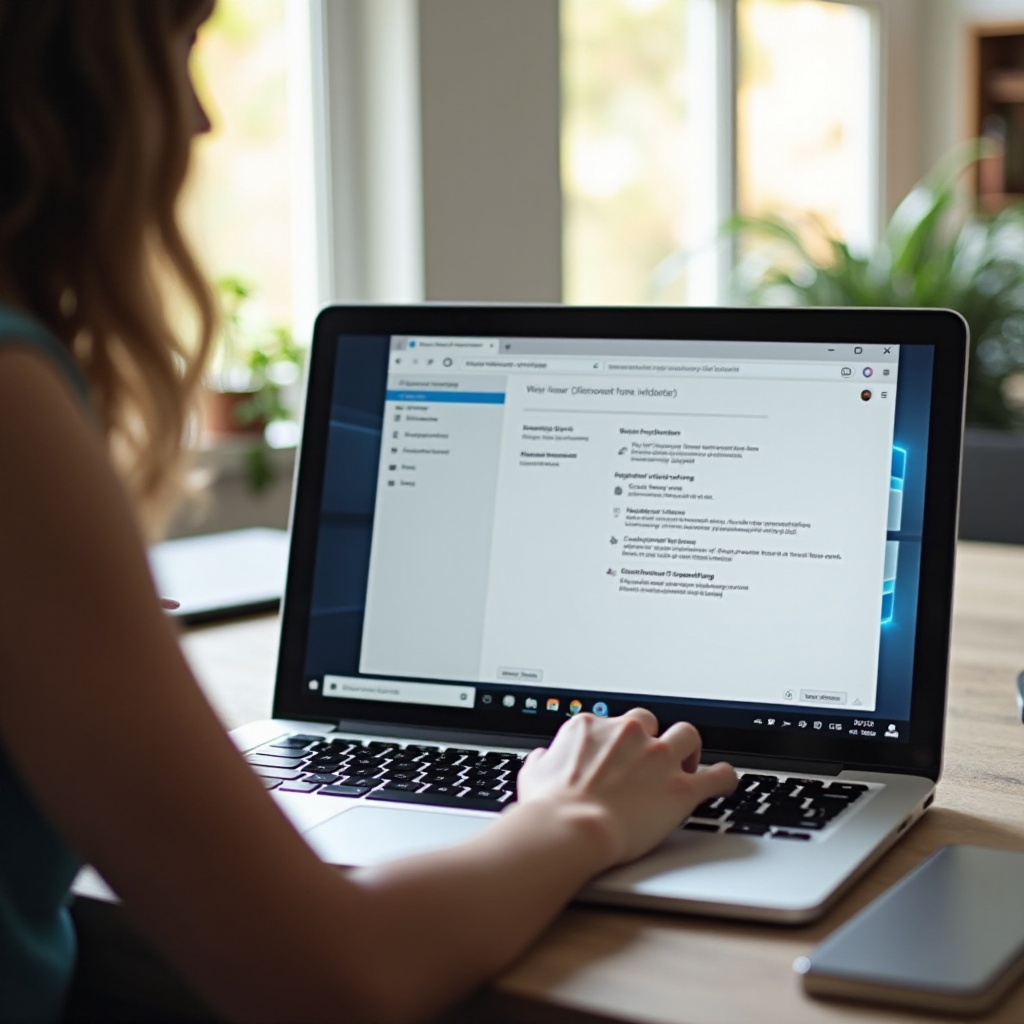
Fazit
Das Erstellen und Verwalten von Benutzerkonten auf einem Windows 11 Home-Laptop stellt eine personalisierte und sichere Umgebung für jeden Benutzer sicher. Durch Befolgen der in diesem Leitfaden beschriebenen Schritte können Sie mühelos neue Benutzer hinzufügen, deren Einstellungen anpassen und potenzielle Probleme lösen, wodurch Ihr Gesamterlebnis mit Windows verbessert wird.
Häufig gestellte Fragen
Wie füge ich ein Familienmitglied in Windows 11 Home hinzu?
Wechseln Sie zu **Einstellungen** > **Konten** > **Familie und andere Benutzer**, klicken Sie dann auf **Ein Familienmitglied hinzufügen** und folgen Sie den Anweisungen.
Kann ich einen Benutzer ohne ein Microsoft-Konto hinzufügen?
Windows 11 ermutigt hauptsächlich Microsoft-Konten, aber Sie können lokale Konten über den Abschnitt **Andere Benutzer** unter **Familie und andere Benutzer** erstellen.
Was soll ich tun, wenn ich beim Hinzufügen eines Benutzers auf Fehler stoße?
Überprüfen Sie Ihre Internetverbindung, stellen Sie sicher, dass Ihr System aktualisiert ist, und starten Sie Ihren Laptop neu. Wenn die Probleme weiterhin bestehen, konsultieren Sie die Fehlercode-Diagnoseanleitungen von Windows.

